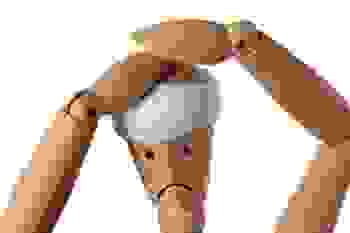- Урок 1. Разработка на Kotlin. Установка Android Studio
- Установка Android Studio на компьютер
- Пишем на Kotlin под Android
- Опять что-то новое. И зачем мне это знать?
- Ну ладно, а с чего начать-то?
- Вначале была Java
- Пишем код на Kotlin’e
- Компиляция с помощью Gradle
- На заметку
- Современная Android разработка на Kotlin. Часть 1
- Каким будет наше приложение?
- Android Studio
- Kotlin
- 2. Build Variants
- 3. ConstraintLayout
- 4. Библиотека привязки данных Data Binding
- Как ButterKnife помогает нам?
- Что плохо в ButterKnife?
- Что насчёт библиотеки привязки данных?
- Getter’ы и Setter’ы в Котлине
Урок 1. Разработка на Kotlin. Установка Android Studio
В первом уроке курса по разработке андроид-приложений на языке Kotlin мы установим необходимые средства для разработки приложений, такие как среда разработки Android Studio.
Этот курс предполагает, что вы знакомы с основами программирования. Если вы немного умеете читать код, вы должны разобраться, даже если у вас нет большого опыта программирования. Если вы не знакомы с основами программирования, то мы рекомендуем посмотреть хотя-бы несколько уроков курса CS50.
Установка Android Studio на компьютер
В этом курсе мы создадим приложение Android на языке Kotlin, используя официальную среду разработки Android Studio. Android Studio — это IDE, созданная на базе программного обеспечения IntelliJ IDEA от JetBrains специально для разработки Android-приложений. Для создания приложений в Kotlin необходимо установить Android Studio 3.0 или более поздней версии.
Среда Android Studio доступна для компьютеров под управлением Windows, Mac и Linux. Установка практически аналогична для всех платформ. Некоторые различия описаны в подробной инструкции по установке на нашем сайте fandroid.info.
Примечание: Последние сведения о системных требованиях и инструкциях по установке содержатся в официальной документации на сайте developer.android.com/studio.
Если вы используете компьютер, на котором уже установлена Android Studio версии 3.0 и выше, переходите к следующему уроку, в котором мы создадим первый проект.
Android Studio использует инструменты Java Develipment Kit в работе. До недавнего времени перед установкой Android Studio нужно было скачать и установить JDK версии 7 или 8 с официального сайта Oracle. Сейчас такой необходимости нет, поскольку Android Studio уже содержит встроенный пакет инструментов JDK.
Если вам необходимо установить официальный JDK, следуйте инструкции Установка JDK (Java Development Kit) на нашем сайте fandroid.info, ссылка под видео.
Установка Android Studio
На данный момент доступна для загрузки версия Android Studio 3.0.
Скачайте дистрибутив для вашей операционной системы
В процессе скачивания можно ознакомится с видео инструкциями по установке Android Studio для вашей операционной системы.
- Запустите дистрибутив для установки
- Примите настройки по умолчанию для всех шагов.
- Убедитесь, что выбраны все компоненты для установки
- После завершения установки Мастер установки загружает и устанавливает дополнительные компоненты. Будьте терпеливы, потому что это может занять некоторое время в зависимости от скорости вашего интернет-соединения.
- После завершения загрузки Android Studio запускается, и вы готовы к созданию первого проекта.
К созданию проекта мы перейдем в следующем уроке, а пока на стартовом экране откройте в меню Configure> SDK Manager, который управляет всеми установленными компонентами среды разработки.
На вкладке SDK Platforms можно увидеть, что загружена только последняя версия Android. Нужно пометить для загрузки несколько последних версий, самых популярных на текущий момент, и скачать их. Процесс загрузки и распаковки происходит автоматически, вам следует только набраться терпения и дождаться его окончания. После окончания установки вы увидите в окне SDK Manager, что выбранные компоненты помечены как загруженные.
Самые популярные версии Android на текущий момент можно посмотреть в статистике на официальном сайте https://developer.android.com/about/dashboards/index.html
Возможные проблемы: Если имя пользователя ПК в Windows написано кириллицей, то Android Studio не будет правильно работать, поскольку среда разработки не читает кириллицу в пути к файлам. Переименуйте пользователя английскими буквами.
При возникновении проблем с установкой вы можете задать вопросы в комментариях под видео на канале Start Android и в комментариях ниже. Кроме того, вы можете воспользоваться различными форумами по программированию, такими как StackOverFlow. Обычно бывает достаточно ввести часть текста ошибки в поиске на StackOverFlow, чтобы найти подсказку к решению проблемы.
На этом наш урок подошел к завершению. А на следующем уроке мы создадим проект в среде разработки Android Studio и запустим первое приложение на андроид-устройстве.
Источник
Пишем на Kotlin под Android
Года два назад я обнаружил, что в Android Market нет удобных мне приложений для учета времени, затраченного на разные проекты. Как настоящий лентяй, я решил не искать требуемое, а написать его сам. Это оказалось несколько сложнее, чем казалось вначале, и я все забросил в режиме вялотекущего хобби воплощение моего желания прожило больше года, медленно продвигаясь от идеи к альфа-версии.
И тут вдруг добрые люди предложили мне рассказать, как писать под Android на Kotlin’e. Мне показалось, что это добрый знак, и я быстро переписал приложение на Kotlin, закончил его и выложил в Google Play.
Важное уточнение: эта статья — только про то, как писать под Android на Kotlin’e. Интересно будет только тем, кто хочет попробовать Kotlin, и тем, кто хочет понять, зачем его пробовать. Приложение, которое я написал — очень-очень простое (и само по себе никак не относится к JetBrains). В его коде гарантированно можно что-то улучшить, оно выложено на Github только для примера, а не в качестве образца восхитительного кода. Оно работает, и если вам хочется его попробовать, то поставить можно отсюда. Но еще раз: это — демо, его цель — быть не совершенным приложением, а введением в Kotlin под Андроид.
Опять что-то новое. И зачем мне это знать?
Чтоб не оттягивать самое интересное, упомянем только самые главные преимущества Kotlin’a:
- компактность кода. Быстро писать, легко читать, меньше наведенных ошибок;
- встроенная защита от ошибок, прежде всего — nullability, т. е. требование к программисту явно указывать, что некая переменная может принимать значение null;
- легкость в освоении (по-моему, даже начинающий разработчик на Java освоит Kotlin без труда).
На Kotlin’e можно писать значительно быстрее, чем на Jav’e, и код, на мой взгляд, получается более красивым.
Кстати, на github’e уже более 200 репозиториев с кодом на Kotlin’e, а если говорить про мобильные приложения, то Kotlin использовался при разработке мессенджера Telegram.
Ну ладно, а с чего начать-то?
Для работы потребуется IDE. Я по очевидным причинам предпочитаю IntelliJ IDEA, однако JetBrains делает плагин Kotlin и для Eclipse, а любители vim могут пользоваться отдельным компилятором языка.
Дальше будем предполагать, что все, кто пожелает попробовать Kotlin в деле под Android, будут использовать IntelliJ IDEA. Для работы понадобится установить плагин Kotlin и позаботиться, чтобы на компьютере были gradle и Android SDK (это к Kotlin’y отношения не имеет, это надо для разработки под Android на чем угодно).
Вначале была Java
У меня уже было частично написанное приложение, когда я решил довести его до конца. Все было написано на Java.
Суть приложения: на экране есть список красных задач, если кликнуть по задаче, она зеленеет, и время пошло: это значит, что пользователь работает над задачей. Как прекратил — кликает по ней еще раз, и задача снова краснеет, показывая, как немного времени он на нее потратил. Приложение слепо доверяет пользователю, не проверяя его никак: это вам не «большой брат смотрит за тобой» от oDesk’a.
То, что было написано на Java, я хотел переписать на Kotlin, душа просила кода на 100% на Kotlin, несмотря на то, что в одном проекте можно использовать код на Java и на Kotlin’e одновременно. Оказалось, что с унаследованным кодом все просто: рядом с src/main/java создаем папку src/main/kotlin, и в нее помещаем классы. Файлы в Kotlin’е заканчиваются не на .java, а на .kt. Тут к месту оказался приятный момент: Kotlin не требует соответствия «один класс — один файл». Можно в один файл запихнуть столько классов, сколько хочется по логике приложения. В моем приложении было всего две логических части — работа с базой данных и экранный интерфейс пользователя, так что количество файлов можно было сократить.
Плагин Kotlin к IntelliJ IDEA умеет конвертировать файлы .java в файлы .kt, выполняя аккуратную трансляцию из Java в Kotlin. Можно это делать через правый клик по файлу и контекстное меню, а можно — прямо при копировании кода на Java в файл .kt (плагин спросит, не сконвертировать ли).
Пишем код на Kotlin’e
Код на языке Kotlin компактен: например, класс вместе с конструктором и getters/setters описывается так:
Посмотрим на код, который создает диалог для ввода текста по клику на кнопку.
Согласитесь, код на Kotlin’e читается проще. Для внимательного читателя заметим, что это, конечно, только фрагмент кода, так как при создании диалога нужна не только кнопка «ОК», но и кнопка «Отмена». Полностью код выложен на Github.
Что дает возможность так сокращать код? Например, в Kotlin’e возможна такая форма записи: если где-то в качестве параметра ожидается экземпляр класса с одним абстрактным методом, туда можно просто передать лямбду: именно это и показано в примере выше.
Обратите внимание, что в Kotlin’e можно не указывать тип переменной, так как он будет выведен из правой части присваивания:
| Java | Kotlin |
|---|---|
| AlertDialog.Builder alert = new AlertDialog.Builder (this); | val alert = AlertDialog.Builder(this) |
Интересная особенность синтаксиса в Kotlin’e: если в функцию передаются параметры, и последний параметр — функция, то ее можно вынести за скобки. Именно это мы видим во фрагменте, где в setPositiveButton передается лямбда, которая сработает по нажатию кнопки «ОК»:
То же самое можно записать как
Вы вольны сами выбрать, какой вариант кажется проще для чтения.
Использование библиотек на Java в коде на Kotlin’e
Еще один приятный момент — возможность напрямую использовать библиотеки, написанные на Java, из кода на Kotlin.
Например, чтобы нормально обрабатывать спецсимволы и Unicode в названиях проектов при сохранении их в SQLite, я использовал функции StringEscapeUtils.escapeJava и StringEscapeUtils.unescapeJava из популярной библиотеки, которую достаточно импортировать оператором import (и вписать в зависимости в свойствах проекта):
Возвращаемое значение
В Kotlin в функциональных литералах (a.k.a лямбда-функциях) запрещено использовать return, так как функциональный литерал возвращает значение, вычисленное в последнем выражении. Так, в вызове setOnTouchListener ожидается, что последний параметр вызова — функция, возвращающая boolean. Это значение фактически возвращает gestureDetector.onTouchEvent(aEvent).
В коде функционального литерала на Kotlin нельзя писать return gestureDetector.onTouchEvent(aEvent), результат вызова gestureDetector.onTouchEvent(aEvent) и так будет возвращен.
На самом деле есть специальные случаи, когда в функциональном литерале следует использовать нелокальный return. Если интересно, подробности есть в документации по Kotlin
Аналогично работает возврат значений функциями, определенными через знак «=», вот так:
Строковые шаблоны
Чтобы избавиться от длинных строк, трудных для чтения и дающих неоптимальный байт-код, в Kotlin’e применены строковые шаблоны (string templates):
Здесь projectToDelete — это строковая переменная. Синтаксис такого шаблона привычен любому, кто имел дело с переменными среды в UNIX, например. Особенно удобны шаблоны для строк, составленных из текста и значений многих переменных, да еще и с форматированием:
Между прочим, с форматированием по ходу дела вышла интересная история: тип String в Kotlin — свой, и метода format в нем нет, поэтому пришлось импортировать java.lang.String.format явным образом и потом к нему так обращаться. Удивительно, кстати, что ни в Java, ни в Kotlin’e до сих пор нет метода secondsToHumanReadableString, преобразующего целое число секунд в строку формата
when и with
Очень удобно использовать when для множественного выбора и with для сокращения обращений к методам и свойствам — и того, и другого хватает даже в маленьком приложении под Android. В моем случае это давало более легкий в чтении код, например:
Без with получились бы alert.setPositiveButton, alert.setNegativeButton, alert.create, alert.show. When тоже повышает читаемость:
Компиляция с помощью Gradle
Если вы создаете build.gradle руками и/или собираете проект gradle’ом без IDE, то прочтите, как сдружить gradle, Kotlin и Android на сайте Kotlinlang.org.
Не знаю, есть ли такая проблема у пользователей Android Studio, но у привычного к IntelliJ IDEA человека работа с Gradle может вызвать вопрос, как собрать .apk для релиза, а не для отладки.
Для этого в IDEA есть плагин Gradle, открывается кликом по табу справа:
По умолчанию IDEA собирает *-debug-unsigned.apk, т.е. то, что в Google Play не положишь. Чтобы оно стало *-release-signed.apk, надо сгенерировать ключ для подписи, положить его в keystore, и вписать несколько строк в build.gradle вашего проекта, чтобы Gradle знал, где ключ взять. Для сборки release, выберите в окне Gradle задачу assembleRelease двойным кликом по ней.
Про то, как создавать ключ и подписывать приложение вы либо уже знаете, либо можете прочесть подробнее на stackoverflow.
На заметку
Недавно открылся наш новый сайт про Kotlin kotlinlang.org, который хостится на Jekyll+Github. Чем это решение хорошо, на Хабре недавно уже писали.
Если в статье какие-то примеры кода показались вам красивыми, то это — несомненная заслуга Натальи Ухорской, которая работает у нас в команде Kotlin. Я очень благодарен Наташе за советы, без которых эта статья оказалась бы короче, а код — менее похожим на классический Kotlin.
Мы будем очень рады, если сэкономленные за счет использования Kotlin часы вы сможете провести на пляже. Хорошего остатка лета!
UPD от 31.07.14, 18:55: поправлены некоторые термины и формулировки.
Источник
Современная Android разработка на Kotlin. Часть 1
Данная статья является перевом статьи от Mladen Rakonjac
Очень сложно найти один проект, который охватывал бы всё новое в разработке под Android в Android Studio 3.0, поэтому я решил написать его. В этой статье мы разберём следующее:
- Android Studio 3
- Язык программирования Kotlin
- Варианты сборки
- ConstraintLayout
- Библиотека привязки данных Data Binding
- Архитектура MVVM + паттерн repository (с mapper’ами) + Android Manager Wrappers
- RxJava2 и как это помогает нам в архитектуре
- Dagger 2.11, что такое внедрение зависимости, почему вы должны использовать это.
- Retrofit (Rx Java2)
- Room (Rx Java2)
Каким будет наше приложение?
Наше приложение будет самым простым, которое охватывает все перечисленные выше вещи: у него будет только одна функция, которая извлекает все репозитории пользователя googlesamples из GitHub, сохраняет эти данные в локальной базе данных и показывает их пользователю.
Я попытаюсь объяснить как можно больше строк кода. Вы всегда можете посмотреть код, который я опубликовал на GitHub.
Android Studio
Чтобы установить Android Studio 3, перейдите на эту страницу
Android Studio 3 поддерживает Kotlin. Откройте Create Android Project. Там вы увидите новый флажок с меткой Include Kotlin support. Он выбран по умолчанию. Дважды нажмите кнопку Далее и выберите Empty Activity, затем нажмите Finish.
Поздравляю! Вы сделали первое приложение для Android на Котлине 🙂
Kotlin
Вы можете видеть MainActivity.kt:
Расширение .kt означает, что файл является файлом Kotlin.
MainActivity: AppCompatActivity() означает, что мы расширяем AppCompatActivity.
Кроме того, все методы должны иметь ключевое слово fun и в Котлине вам не нужно использовать ;, но вы можете, если хотите. Вы должны использовать ключевое слово override, а не аннотацию, как в Java.
Так что же означает ? в savedInstanceState: Bundle?? Это означает, что savedInstanceState может быть типа Bundle или типа null. Kotlin null безопасный язык. Если у вас есть:
вы получите ошибку компиляции, потому что a должна быть инициализированна и это не может быть null. Это означает, что вы должны написать:
Кроме того, вы получите ошибку компиляции, если вы это сделаете:
Чтобы сделать a nullable, вы должны написать:
Почему эта важная особенность языка Котлина? Это помогает нам избежать NPE. Разработчики Android уже устали от NPE. Даже создатель null, сэр Тони Хоар, извинился за изобретение. Предположим, что мы имеем nullable nameTextView. Если переменная равна null, то в следующем коде мы получим NPE:
Но Котлин, на самом деле, хорош, он не позволят нам делать даже такое. Он заставляет нас использовать оператор ? или оператор !!. Если мы используем оператор ?:
Строка будет исполнена только если nameTextView не null. В ином случае, если вы используете оператор !!:
Мы получим NPE если nameTextView null. Это для авантюристов :).
Это было небольшое введение в Kotlin. Когда мы продолжим, я остановлюсь, чтобы описать другой специфический код на Котлине.
2. Build Variants
В разработке часто вы имеете различные окружения. Наиболее стандартным является тестовое и производственное окружение. Эти среды могут отличаться в URL-адресах сервера, иконке, имени, целевом API и т.д. На fleka в каждом проекте у вас есть:
- finalProduction, который отправляется в Google Play Store.
- demoProduction, то есть версия с URL-адресом production сервера с новыми функциями, которые всё ещё не находятся в Google Play Store. Наши клиенты могут установить эту версию рядом с Google Play, чтобы они могли протестировать ее и дать нам обратную связь.
- demoTesting, то же самое, что и demoProduction с тестовым URL-адресом сервера.
- mock, полезен для меня как для разработчика и дизайнера. Иногда у нас есть готовый дизайн, и наш API ещё не готов. Ожидание API, чтобы быть начать разработку — не решение. Этот вариант сборки снабжён поддельными данными, поэтому команда дизайнеров может проверить его и дать нам обратную связь. Очень полезно это не откладывать. Когда API уже готов, мы перемещаем нашу разработку в окружение demoTesting.
В этом приложении мы будем использовать всех их. У них будут отличаться applicationId и имена. В gradle 3.0.0 есть новый API flavorDimension, который позволяет смешивать разновидности продукта, так, например, вы можете смешать разновидности demo и minApi23. В нашем приложении мы будем использовать только «default» flavorDimension. Перейдите в build.gradle для приложения и вставьте этот код внутри android <>
Перейдите в strings.xml и удалите строку app_name, чтобы у нас не было конфликтов. Затем нажмите Sync Now. Если вы перейдете в Build Variants, расположенным слева от экрана, вы увидите 4 варианта сборки, каждый из которых имеет два типа сборки: Debug и Release. Перейдите к варианту сборки demoProduction и запустите его. Затем переключитесь на другой и запустите его. Вы должны увидеть два приложения с разными именами.
3. ConstraintLayout
Если вы откроете activity_main.xml, вы увидите, что этот layout — ConstrainLayout. Если вы когда-либо писали приложение под iOS, вы знаете об AutoLayout. ConstraintLayout действительно похож на него. Они даже используют один и тот же алгоритм Cassowary.
Constraint помогает нам описать связи между View. Для каждого View у вас должно быть 4 Constraint, один для каждой стороны. В данном случае наш View ограничен родителем с каждой стороны.
Если вы передвинете TextView «Hello World» немного вверх во вкладке Design, во вкладке Text появится новая линия:
Вкладки Design и Text синхронизируются. Наши изменения во вкладке Design влияют на xml во вкладке Text и наоборот. Vertical_bias описывает вертикальную тенденцию view его Constraint. Если вы хотите центровать вертикально, используйте:
Давайте сделаем чтобы наш Activity показал только один репозиторий. В нём будут имя репозитория, количество звезд, владелец, и он будет показывать, есть ли у репозитория issues, или нет.
Чтобы получить такой layout, xml должен выглядеть так:
Пусть tools:text вас не смущает. Он просто помогает нам видеть хороший предварительный просмотр макета (layout’а).
Вы можете заметить, что наш макет плоский, ровный. Вложенных макетов нет. Вы должны использовать вложенные макеты как можно реже, поскольку это может повлиять на производительность. Более подробную информацию об этом вы можете найти здесь. Кроме того, ConstraintLayout отлично работает с разными размерами экрана:
и мне кажется, что я могу добиться желаемого результата очень быстро.
Это было небольшое введение в ConstraintLayout. Вы можете найти Google code lab здесь, и документацию о ConstraintLayout на GitHub.
4. Библиотека привязки данных Data Binding
Когда я услышал о библиотеке привязки данных, первое вопрос, который я задал себе: «ButterKnife работает очень хорошо для меня. Кроме того, я использую плагин, который помогает мне получать View из xml. Зачем мне это менять?». Как только я узнал больше о привязке данных, у меня было такое же чувство, какое у меня было, когда я впервые использовал ButterKnife.
Как ButterKnife помогает нам?
ButterKnife помогает нам избавиться от скучного findViewById. Итак, если у вас 5 View, без Butterknife у вас есть 5 + 5 строк, чтобы привязать ваши View. С ButterKnife у вас есть 5 строк. Вот и всё.
Что плохо в ButterKnife?
ButterKnife по-прежнему не решает проблему поддержки кода. Когда я использовал ButterKnife, я часто получал исключение во время выполнения, потому что я удалял View в xml, и не удалял код привязки в классе Activity / Fragment. Кроме того, если вы хотите добавить View в xml, вам нужно снова сделать привязку. Это очень скучно. Вы теряете время на поддерживание связей.
Что насчёт библиотеки привязки данных?
Есть много преимуществ! С помощью библиотеки привязки данных вы можете привязать свои View всего одной строкой кода! Позвольте мне показать вам, как это работает. Давайте добавим библиотеку Data Binding в наш проект:
Обратите внимание, что версия компилятора Data Binding должна совпадать с версией gradle в файле build.gradle проекта:
Нажмите Sync Now. Перейдите в activity_main.xml и оберните ConstraintLayout тегом layout:
Обратите внимание, что вам нужно переместить все xmlns в тег layout. Затем нажмите иконку Build или используйте сочетание клавиш Ctrl + F9 (Cmd + F9 на Mac). Нам нужно собрать проект, чтобы библиотека Data Binding могла сгенерировать класс ActivityMainBinding, который мы будем использовать в нашем классе MainActivity.
Если вы не выполните сборку проекта, вы не увидите класс ActivityMainBinding, потому что он генерируется во время компиляции. Мы все еще не закончили связывание, мы просто сказали, что у нас есть ненулевая переменная типа ActivityMainBinding. Кроме того, как вы можете заметить, я не указал ? в конце типа ActivityMainBinding, и я не инициализировал его. Как это возможно? Модификатор lateinit позволяет нам иметь ненулевые переменные, ожидающие инициализации. Подобно ButterKnife, инициализация привязки должна выполняться в методе onCreate, когда ваш Activity будет готов. Кроме того, вы не должны объявлять привязку в методе onCreate, потому что вы, вероятно, используете его вне области видимости метода onCreate. Наша привязка не должна быть нулевой, поэтому мы используем lateinit. Используя модификатор lateinit, нам не нужно проверять привязку переменной каждый раз, когда мы обращаемся к ней.
Давайте инициализируем нашу переменную binding. Вы должны заменить:
Вот и всё! Вы успешно привязали свои View. Теперь вы можете получить к ним доступ и применить изменения. Например, давайте изменим имя репозитория на «Modern Android Habrahabr Article»:
Как вы можете видеть, мы можем получить доступ ко всем View (у которых есть id, конечно) из activity_main.xml через переменную binding. Вот почему Data Binding лучше, чем ButterKnife.
Getter’ы и Setter’ы в Котлине
Возможно, вы уже заметили, что у нас нет метода .setText (), как в Java. Я хотел бы остановиться здесь, чтобы объяснить, как геттеры и сеттеры работают в Kotlin по сравнению с Java.
Во-первых, вы должны знать, почему мы используем сеттеры и геттеры. Мы используем их, чтобы скрыть переменные класса и разрешить доступ только с помощью методов, чтобы мы могли скрыть элементы класса от клиентов класса и запретить тем же клиентам напрямую изменять наш класс. Предположим, что у нас есть класс Square в Java:
Используя метод setA (), мы запрещаем клиентам класса устанавливать отрицательное значение стороне квадрата, оно не должно быть отрицательным. Используя этот подход, мы должны сделать a приватным, поэтому его нельзя установить напрямую. Это также означает, что клиент нашего класса не может получить a напрямую, поэтому мы должны предоставить getter. Этот getter возвращает a. Если у вас есть 10 переменных с аналогичными требованиями, вам необходимо предоставить 10 геттеров. Написание таких строк — это скучная вещь, в которой мы обычно не используем наш разум.
Kotlin облегчает жизнь нашего разработчика. Если вы вызываете
это не означает, что вы получаете доступ к a непосредственно. Это то же самое, что
в Java. Причина заключается в том, что Kotlin автоматически генерирует геттеры и сеттеры по умолчанию. В Котлине, вы должны указать специальный сеттер или геттер, только если он у вас есть. В противном случае, Kotlin автогенерирует его для вас:
field? Что это? Чтобы было ясно, давайте посмотрим на этот код:
Это означает, что вы вызываете метод set внутри метода set, потому что нет прямого доступа к свойству в мире Kotlin. Это создаст бесконечную рекурсию. Когда вы вызываете a = что-то, он автоматически вызывает метод set.
Надеюсь, теперь понятно, почему вы должны использовать ключевое слово field и как работают сеттеры и геттеры.
Вернемся к нашему коду. Я хотел бы показать вам ещё одну замечательную особенность языка Kotlin, apply:
apply позволяет вам вызывать несколько методов на одном экземпляре.
Мы все еще не закончили привязку данных, есть ещё много дел. Давайте создадим класс модели пользовательского интерфейса для репозитория (этот класс модели пользовательского интерфейса для репозитория GitHub хранит данные, которые должны отображаться, не путайте их с паттерном Repository). Чтобы сделать класс Kotlin, вы должны перейти в New -> Kotlin File / Class:
В Kotlin первичный конструктор является частью заголовка класса. Если вы не хотите предоставлять второй конструктор, это всё! Ваша работа по созданию класса завершена здесь. Нет параметров конструктора для назначений полей, нет геттеров и сеттеров. Целый класс в одной строке!
Вернитесь в класс MainActivity.kt и создайте экземпляр класса Repository:
Как вы можете заметить, для построения объекта не нужно ключевого слова new.
Теперь перейдем к activity_main.xml и добавим тег data:
Мы можем получить доступ к переменной repository, которая является типом Repository в нашем макете. Например, мы можем сделать следующее в TextView с идентификатором repository_name:
В TextView repository_name будет отображаться текст, полученный из свойства repositoryName переменной repository. Остается только связать переменную репозитория от xml до repository из MainActivity.kt.
Нажмите Build, чтобы сгенерировать библиотеку привязки данных для создания необходимых классов, вернитесь в MainActivity и добавить две строки:
Если вы запустите приложение, вы увидите, что в TextView появится «Habrahabr Android Repository Article». Хорошая функция, да? 🙂
Но что произойдёт, если мы сделаем следующее:
Отобразится ли новый текст через 2 секунды? Нет, не отобразится. Вы должны заново установить значение repository. Что-то вроде этого будет работать:
Но это скучно, если нужно будет делать это каждый раз, когда мы меняем какое-то свойство. Существует лучшее решение, называемое Property Observer.
Давайте сначала опишем, что такое паттерн Observer, нам понадобится это в разделе rxJava:
Возможно, вы уже слышали об androidweekly.net. Это еженедельный информационный бюллетень об Android разработке. Если вы хотите его получить, вам необходимо подписаться на него, указав свой адрес электронной почты. Позже, если вы захотите, вы можете остановить отказаться от подписки на своем сайте.
Это один из примеров паттерна Observer / Observable. В данном случае, Android Weekly — наблюдаемый (Observable), он выпускает информационные бюллетени каждую неделю. Читатели — это наблюдатели (Observers), они подписываются на него, ждут новых выпусков, и, как только они получают её, они читают её, и если некоторые из них решат, что им это не нравится, он / она может прекратить следить.
Property Observer, в нашем случае, представляет собой XML-макет, который будет прослушивать изменения в экземпляре Repository. Таким образом, Repository является наблюдаемым. Например, как только свойство name класса Repository изменяется в экземпляре класса, xml должен обновится без вызова:
Как сделать это с помощью библиотеки привязки данных? Библиотека привязки данных предоставляет нам класс BaseObservable, который должен быть реализован в классе Repository:
BR — это класс, который автоматически генерируется один раз, когда используется аннотация Bindable. Как вы можете видеть, как только новое значение установлено, мы узнаём об этом. Теперь вы можете запустить приложение, и вы увидите, что имя репозитория будет изменено через 2 секунды без повторного вызова функции executePendingBindings ().
Для этой части это всё. В следующей части я напишу о паттерне MVVM, паттерне Repository и об Android Wrapper Managers. Вы можете найти весь код здесь. Эта статья охватывает код до этого коммита.
Источник